秀丸エディタでノートのように横線(罫線)を表示する
秀丸エディタでは行と行の間に横線(罫線)を引いて、
ノートのような見た目にすることもできます。
編集する内容によっては横線(罫線)があった方が
編集しやすくなるので知っておいて損はないです。
横線(横線)を表示する
メニューの「その他」 ⇒ 「ファイルタイプ別の設定」をクリック。
左側の「設定の対象」から「デザイン」をクリック。
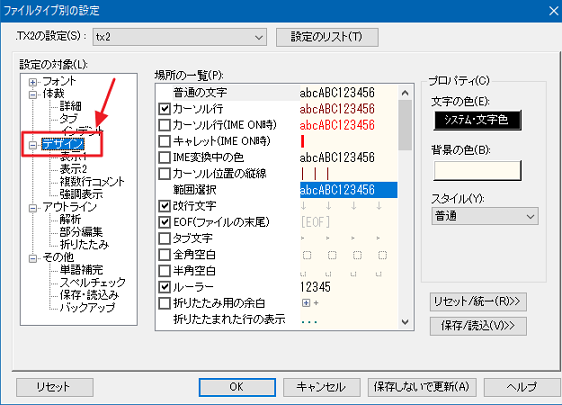
中央の「場所の一覧」リストをスクロールして、 真ん中ぐらいにある「ガイドライン(横)」 にチェックを入れてOKボタンを押します。 (右側にある「プロパティ」では横線の色などを設定できます)
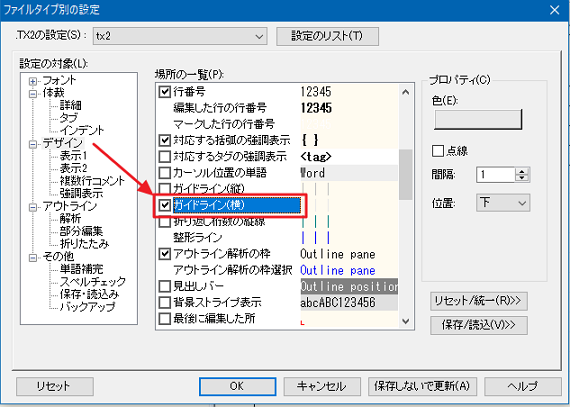
下図のように行間に横線(罫線)が引かれてノートのような見た目になります。
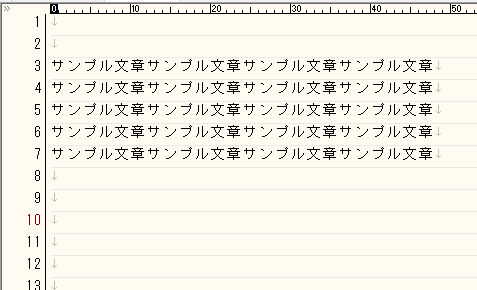
行間が詰まってみえる場合
行間の設定が「0」になっている場合は、 行が詰まっていて見にくいかもしれません。
その場合は同じく「ファイルタイプ別の設定」画面から 「体裁」 → 「詳細」を選択し、 「行間」を「1/2」や「2/3」などの値に設定します。
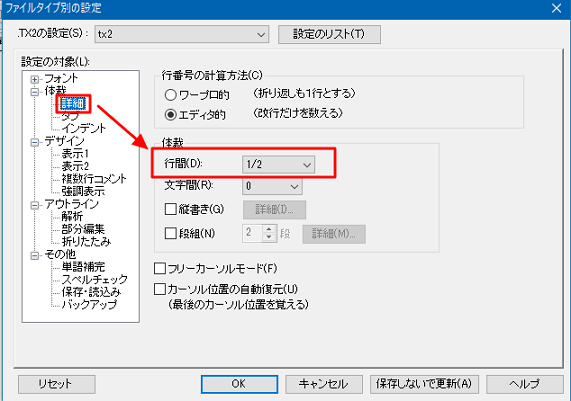
詰まって見える場合は行間をある程度とってあげると見やすくなります。